जो लोग इंटरनेट पर रहते हैं - काम के लिए, या सिर्फ आत्मा के लिए, उनकी चपलता सर्वोपरि है। वास्तव में, यह बहुत कष्टप्रद होता है जब पेज फ्रीज हो जाता है या आपकी पसंदीदा फिल्म का फ्रेम सबसे दिलचस्प जगह पर रुक जाता है। जब आप इंटरनेट से जुड़ते हैं, तो आपको यह सेवा प्रदान करने वाला प्रदाता अनुबंध में इंगित करता है कि वह आपको किस प्रकार की गति प्रदान करने के लिए बाध्य है। यदि आपको संदेह है कि यह गति वास्तविक गति से मेल नहीं खाती है, तो इसे जांचें। यहाँ यह कैसे करना है।
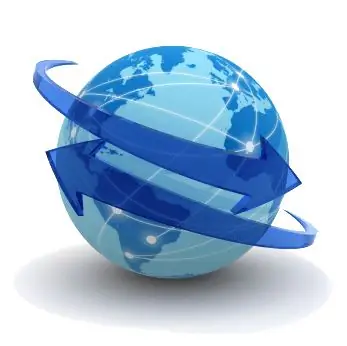
ज़रूरी
आपको एक ऐसी सेवा की आवश्यकता होगी जो आपको वास्तविक समय में अपने कनेक्शन की गति को मापने की अनुमति दे। वर्तमान में, कई साइटें ऐसी सेवा प्रदान करती हैं, लेकिन पहली बार किसी प्रसिद्ध, प्रतिष्ठित कंपनी की सेवा की ओर मुड़ना बेहतर है। उदाहरण के लिए, आप "मैं इंटरनेट पर हूँ!" यांडेक्स द्वारा विकसित सेवा का उपयोग कर सकते हैं।
निर्देश
चरण 1
गति मापने से पहले, सुनिश्चित करें कि आपका कंप्यूटर वायरस, स्पाइवेयर और अन्य कीटों से मुक्त है। ऐसा दो कारणों से करने की जरूरत है। सबसे पहले, गति को मापते समय, आप एंटीवायरस को बंद कर देंगे, और दूसरी बात, वायरस स्वयं इंटरनेट की गति को बहुत धीमा कर देते हैं और अंतराल का कारण उनमें ठीक हो सकता है। इसलिए, अपना एंटीवायरस चालू करें और अपने पीसी की जांच करें। यदि मैलवेयर पाया जाता है, तो उसे हटा दें। यदि नहीं, तो अगले चरण पर जाएँ।
चरण 2
जाँच करने के बाद, अपने पीसी पर स्थापित सभी एंटीवायरस, एंटीस्पायवेयर, फायरवॉल, टोरेंट और अन्य सभी नेटवर्क प्रोग्राम को अक्षम कर दें।
चरण 3
सुनिश्चित करें कि गति परीक्षण शुरू करने के लिए सभी शर्तें पूरी की गई हैं। ऐसा करने के लिए, "नेटवर्क कनेक्शन" मेनू पर जाएं और "स्थिति" नेटवर्क कनेक्शन पर राइट-क्लिक करें। देखें कि संख्या कैसे व्यवहार करती है, प्राप्त/भेजे गए पैकेटों की संख्या को दर्शाती है। अगर यह स्थिर है, तो सब कुछ क्रम में है। यदि यह संख्या लगातार बढ़ रही है, तो यह खराब है और यह इंगित करता है कि या तो नेटवर्क प्रोग्राम अभी भी काम कर रहा है, या सभी वायरस नहीं निकाले गए हैं। एक एंटीवायरस के साथ अपने पीसी को फिर से जांचें।
चरण 4
और केवल अब यांडेक्स वेबसाइट पर जाएं और "मैं इंटरनेट पर हूं!" सेवा पृष्ठ पर जाएं। पृष्ठ पर आपको एक अच्छा हरा शासक दिखाई देगा जो कहता है "गति मापें"। उस पर क्लिक करें और एक मिनट प्रतीक्षा करें। जल्द ही कार्यक्रम आपको दो मान देगा: आपकी आउटगोइंग और आपकी आने वाली गति। आपके इंटरनेट की वास्तविक गति सत्यापित हो गई है।







